herstart voorkom dat Windows Update automatisch uw PC
Herstart. de automatische herstart van Windows Update kan een van de meest irritante “functies” zijn in Microsoft-besturingssystemen. Hoewel het een beetje minder opdringerig met Windows Vista en 7, zodat gebruikers de herstart uit te stellen voor maximaal vier uur, Je mag niet op de computer om de eerste of volgende meldingen te onderscheppen.
in veel gevallen is dit geen belangrijke deal. Echter, het kan frustrerend zijn als je stap weg van een werksessie en terug te komen naar een vers opnieuw opgestart systeem. Je zou ook het downloaden van een groot bestand of het laten van een lange operatie lopen terwijl weg van uw PC, verwacht dat het klaar is bij terugkeer.

gelukkig zijn er verschillende oplossingen beschikbaar. Vandaag zullen we een paar die zijn getest om te werken in XP, Vista en Windows 7-systemen noemen.
tijdelijke oplossingen
de onderstaande methoden zullen de zeurende herinneringen uitschakelen nadat Windows Update wordt uitgevoerd door de bijbehorende service te stoppen. Het zijn slechts tijdelijke oplossingen omdat Windows de service automatisch opnieuw start wanneer u opnieuw opstart, wat betekent dat u geconfronteerd wordt met hetzelfde probleem de volgende keer dat Windows-updates worden geïnstalleerd. Met andere woorden, Dit is uw eenmalige oplossing.
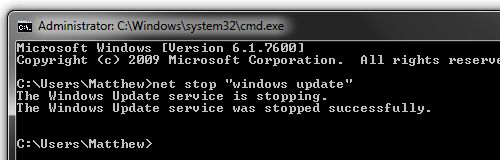
Windows XP: Open Start > voer het volgende commando uit: net stop “automatic updates” of sc stop wuauserv. U kunt het proces ook opschorten met PsSuspend en het commando pssuspend wuauclt.
Windows Vista / 7: Open Start en zoek naar cmd. Klik met de rechtermuisknop op het gevonden programma en klik op Uitvoeren als administrator. Voer de opdracht net stop “windows update” en je bent klaar om te gaan. Op dezelfde manier kunt u het proces opschorten met PsSuspend en het commando pssuspend wuauclt.
permanente oplossing
helaas zijn de meeste van de everlasting system tweaks die er zijn niet beschikbaar voor” thuis “gebruikers-dat omvat zelfs Home Premium versies omdat deze de Groepsbeleid editor en een paar andere” geavanceerde ” Windows functies missen. Echter, de third party application Shutdown Guard werkt goed, en voorkomt zelfs dat andere toepassingen van het opnieuw opstarten van uw PC.
voor gebruikers van Professional, Ultimate en andere upper-tier versies van Windows kunt u een paar dingen aanpassen in uw groepsbeleidsinstellingen of systeemregister:

Windows XP: Start > uitvoeren > voer gpedit in.msc. Navigeer naar lokaal computerbeleid > Computerconfiguratie > Beheersjablonen > Windows-onderdelen > Windows Update. Dubbelklik op “No auto-restart for scheduled Automatic Updates installation”, kies vervolgens ingeschakeld en klik op OK.
Windows Vista / 7: Start > zoeken naar gpedit.msc. Navigeer naar Computerconfiguratie > Beheersjablonen > Windows-onderdelen > Windows Update en schakel “geen automatische herstart voor geplande installaties voor automatische Updates”in.

alle niet-thuisgebruikers kunnen dezelfde beleidswijziging toepassen door een nieuwe sleutel toe te voegen aan het register. Ga naar Start > uitvoeren / zoeken naar regedit. Navigeer naar het SOFTWAREBELEID van HKEY_LOCAL_MACHINE Microsoft Windows WindowsUpdate AU. Maak een nieuwe 32-bit DWORD waarde genaamd Noautoreboot Withloggedonusers en geef het een waarde van 1. U kunt ook downloaden en dubbelklikken op deze registersleutel om de sleutel automatisch toe te voegen.
wist u dat?
het up-to-date houden van uw besturingssysteem is essentieel om een malware-vrije computer te hebben. Maar zelfs met Windows volledig gepatcht, een van uw geïnstalleerde toepassingen kan een potentieel punt van binnenkomst voor aanvallers moet je vergeten om de nieuwste versie beschikbaar te grijpen. Hulpprogramma ‘s zoals PSI Secunia’ s kunnen een extra beschermingslaag bieden door uw computer te scannen op geïnstalleerde software en u vervolgens te waarschuwen voor potentieel onveilige toepassingen die Beschikbare updates hebben.
vorige technische Tips
- een verloren venster terugbrengen naar uw bureaublad
- het aanmeldscherm wijzigen op Windows 7
- regiospecifieke Windows 7-thema ‘ s
- meer dan 50 Freeware-Apps installeren Handsfree Met Ninite
- uw scherm uitschakelen met een Windows-snelkoppeling en meer
- de Pop-up van Avira Antivir uitschakelen advertenties
- het uitgebreide contextmenu van Windows 7 openen en aanpassen
Leave a Reply